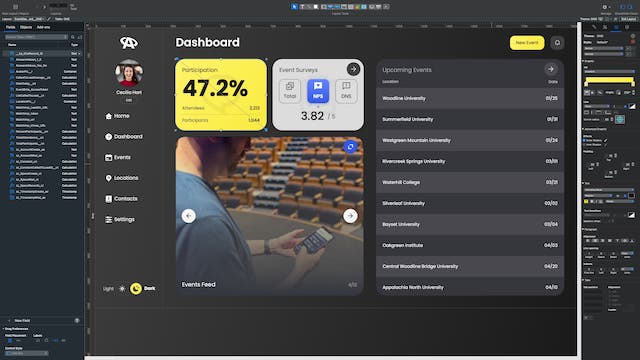
マイクロソフト社の製品「Access(アクセス)」は、データベース・ソフトとして高い知名度と人気を誇り、長年にわたって多くのユーザーに愛され、使われ続けています。
しかしながら、AccessはWindows環境でしか動作せず、Mac OSでは使うことができません。WindowsからMacに切り替えたユーザーにとって、これはとても痛い問題になっています。
今回の記事では、Macユーザーがデータベース・ソフトを使いたくなったとき、Accessの代替ツールとして人気の高い「FileMaker(ファイルメーカー)」というソフトについて簡単に解説していきます。
結論から先に書きますと、FileMakerはAccessの代替ツールとして優秀だと思います。またデータベース初心者にとっては、AccessよりもむしろFileMakerの学習を始めたほうが良いのではないかとすら感じます。
Accessを仕事で20年以上使い続けたエンジニア視点・ユーザー視点で解説していきます。
Access経験者から見た、FileMakerの良いところ
その1:Windows・Macの両方で使える
冒頭でも書きましたが、AccessはWindows環境専用のソフトであるため、Mac OS環境では動作しません。
Mac版の「Excel」や「Word」はリリースされているのですが、Mac版のAccessというものは存在しないのです。
一方のFileMakerはクロスプラットホームといって、WindowsとMac、両方のOSで利用できます。
「MacでAccessは絶対に動かない」というわけではないのですが、今回はFileMakerの話がメインなので割愛します。
FileMakerでデータベースツールを開発するためには「FileMaker Pro」というソフトを購入する必要があります。
個人で使う、あるいは小規模の業務システムをPC1台で使用するのであれば「シングルライセンス」を購入すれば大丈夫です。
同じデータベースツールを複数の端末で使用する場合は、「チーム向けのライセンス」で基本的には使う台数分のライセンスを購入する必要があります。
その2:iPhoneやiPadでも使える
FileMakerをリリースしているのは「Claris International Inc.」という会社です。
このClaris社、実はMacやiPhoneを販売しているApple社の子会社です。
Apple系の会社ということもあり、「FileMaker Go」というアプリを使えば、iOSで動いている「iPhone」と「iPad」でもFileMakerを使うことができます。
さすがにAccessをスマートフォンで使うことはできないですからね。特に外出先でデータベースを使いたいという人であれば、AccessからFileMakerに移行するメリットは大いにあるといえます。
「FileMaker WebDirect」というソフトを使えば、AndroidのスマートフォンでもFileMakerを使うことができます。
その3:レイアウトは作りやすい
Accessの経験者であれば、データベースの処理をするための入力画面として「フォーム」を作ったことがあると思います。
これはFileMakerでも同じことで、FileMakerでは「レイアウト」というものを作ることで入力画面が作成できます。
FileMakerでは初期作成用としてレイアウトのテンプレートが複数用意されており、テンプレートからレイアウトを選ぶことで、関連するフィールドやテーブルが自動的に作成されるという機能を持っています。
Accessでフォームを作ったことのある人であれば、レイアウト作成は違和感なく覚えられると思います。
その4:VBA習得者であればスクリプトも習得できる
Accessの場合、基本機能だけでは満足のいくツールを作成することはできません。
さらに複雑な処理を開発するためには、「Visual Basic for Applications(VBA)」というプログラミング言語を習得する必要があります。VBAを習得することでAccessの開発スキルは飛躍的に向上します。
一方のFileMakerは「スクリプト」という機能が実装されており、FileMaker開発者はスクリプトを習得することで、複雑な処理を実現できるようになります。
VBAをはじめとする大半のプログラミング言語は英語がベースとなっています。一方、FileMakerにおけるスクリプトは日本語がベースです。
このスクリプトに関して「クセがある」「VBAよりも難解」などと解説している記事をいくつか読みましたが、よく考えてみてください。
VBAなどのプログラミング言語を習得するほうがどれだけ難解か。
特にプログラマーなど普段からプログラミングに慣れ親しんでいる人は、確かに「スクリプトによる命令文の構築」は慣れていませんから、異質に感じるのは分かります。「クセがある」と言いたくなる気持ちも分からないではない。
ただ、そこは「慣れの問題」です。日本語ベースのスクリプトで処理の命令文を構築していくだけの話ですから、ガチガチのプログラミング頭な人は最初こそとっつきにくい印象を持つかもしれませんが、習得すればスクリプトのほうがラクだと思います。
努力してVBAを習得できた人がスクリプトを習得できないわけがない、と個人的には思います。ですので「スクリプトはクセがあるからFileMakerはやめておけ」みたいな話を信じるのは損するだけです。乗っからないようにしましょう。
データベース初心者にとってのFileMaker
ここからは、今までAccessを利用していた人ではなく、データベースを初めて使う人がツールとしてFileMakerを選択するのはどうなのか、という観点で検証していきます。
その1:レイアウトの新規作成はそれほど難しくない
FileMakerで各種ツールを開発していく場合、「レイアウト」という画面を構築していくことが基本となります。
レイアウトにはテンプレートが用意されていますが、あくまで基本的な機能しか実装されていません。
欲しい機能や処理を追加したいのであれば、レイアウトに入力欄やボタンなどのパーツを追加していき、さらにはスクリプトという命令を処理に応じて構築していくことになります。
Accessでも画面構築を基本とすることは変わりありません。FileMakerはAccessよりも後発ですから、初心者ユーザーになるべく分かりやすく開発できる工夫が施されているように感じます。
とはいっても最初はサッパリわけが分からないかもしれません。それはFileMakerに限らず、新しいツールを習得する際にはどうしてもぶつかる壁です。レイアウトを2つ、3つと作っていくたびに習熟度は増します。まずは慣れましょう。
その2:日本語がベースのスクリプトは習得しやすい
上の「Access経験者」の欄でも書きましたが、FileMakerで複雑な処理を実装するためには「スクリプト」という命令機能を覚えていく必要があります。
スクリプトは日本語がベースとなっており、プログラミング未経験者でも「この処理を実装するにはこのスクリプトを使うんだな」と直感的に分かるようになっています。
AccessにおけるVBAのように、プログラミング言語の大半は英語ベースなので、命令を構築していく際に「この英単語はこういう意味」であることが理解できていないと習得に少し時間がかかってしまう側面もあります(もちろん英語が分からなくてもプログラミング言語は習得できます)。
FileMakerにおけるスクリプトは日本語ベースのため、「この命令の意味、なんだっけ」ということはプログラミング言語よりも少ないはずです。もちろん日本語の命令表現が難しいという局面はあるかもしれませんけどね。
まとめると、初心者の方にとってはプログラミング言語を習得するよりも、スクリプトを習得するほうが短期間でいけると思います。
FileMakerのデメリット
FileMakerの(唯一ともいえる)デメリットは、価格が高いことです。特にAccessと比較した場合、FileMakerとの価格差は気になるところといえます。
| FileMaker | Access | |
| 価格 (公式サイト) | 69,696円 | 14,900円/年 1,490円/月 |
| 価格 (Amazon) | 69,696円 | 13,410円/年 |
※FileMakerはシングルライセンスの価格です。
※Amazonの価格は2023年8月時点のものです。
※Accessは「Microsoft 365」の価格です。
単純な比較は上の表のとおりです。パッと見ただけでは「FileMaker、めちゃくちゃ高い!」ってなると思いますが、そう単純ではありません。補足しておきます。
まず、FileMakerは買い切り型なので、新たに発売された最新バージョンに更新することなく使い続けるのであれば、それ以上の費用は発生しません。
一方、Accessを含む「Microsoft 365」はサブスクリプション型なので、毎年1回(あるいは毎月)同じ金額を支払い続ける必要があります。
また、もしもMacでAccessを使う場合は他のツールをいくつか買い揃えなければならないため、ユーザーの使い方(FileMakerの同一バージョンを長年使うなど)によっては、両者の価格差があまりないという状況になります。
FileMaker、Microsoft 365のどちらとも、公式サイトやAmazonで(不定期ですが)値下げセールを開催していることがあります。購入を検討中の方は価格をチェックしておくことをオススメします。
FileMakerの「無料評価版」を使ってみよう
Accessから移行する場合も、Macで初めてデータベースツールを使ってみる場合も、FileMakerに関して「実際に自分で使ってみないことには分からない」と感じる方は多いと思います。私自身もそうでした。
そんな方々のために、Claris社はFileMakerの無料評価版を提供しています。
FileMakerの無料評価版は、45日間という長い期間、実際のFileMaker Proと同じ機能を無料でお試し使用することができます。
Claris社・公式サイトのFileMaker無料評価版ページで必要情報を入力後、ダウンロードできます。
無料期間を有効活用して、FileMakerがどんなものなのか、いろいろ試して確認ができるのは大変ありがたいです。
FileMaker公式YouTubeチャンネルで使い方の学習ができる
最近はFileMakerの使い方を解説する書籍がたくさんリリースされています。昔は全然なかったんですよ、FileMakerの解説本。
ただ、今からFileMakerを始めようという方々にとっては、どの本を購入すればいいのか分かりづらいですよね。なんでもかんでも買っちゃうわけにもいきませんし。
そんな方々は、Claris社のYouTube公式チャンネルを見てみると良いです。
FileMaker Proの活用事例をはじめ、「FileMaker Server」や「FileMaker Cloud」の設定方法や使い方も解説されており、初心者から中級・上級者向けの動画も多数アップされています。
ただ動画が多すぎるのと、応用編の動画も多々まぎれこんでいるため、「どの動画から見始めればいいの!」と最初は混乱するかもしれません。
初心者向けの動画としては、「FileMaker の自習室」という公式サブチャンネルも用意されています。
こちらのサブチャンネルは再生時間が10分〜15分ほどの短い動画がたくさんアップされており、各章を順番どおり閲覧し、FileMaker Proで実践していくことで基本的な開発スキルが身に付きます。
無料評価版は45日間という長い期間を無料で使えますから、この期間中に公式サブチャンネルの動画を活用して学習するだけでも、FileMakerの習熟度は飛躍的にアップするのではないかと思います。
まとめ
この記事では「Accessの経験者から見たFileMaker」という視点を中心にして、Macでのデータベースツールとして多くのユーザーを持つFileMakerについて検証してきました。
Accessを経験したことのないデータベース初心者も、データベースツールの取っかかりとしてFileMakerをチョイスするのは全く問題ないと思います。
まずは45日間の無料評価版を使ってみて、これは便利! データベースツールを今後も使いたい! と感じることができたなら、正式にライセンス版を購入してみるのが最適だと思います。
どうしてもFileMakerに対するイメージが湧かない人は、公式のYouTubeチャンネルで動画をいくつか閲覧し、イメージを湧かせてから使ってみるのもオススメです。

